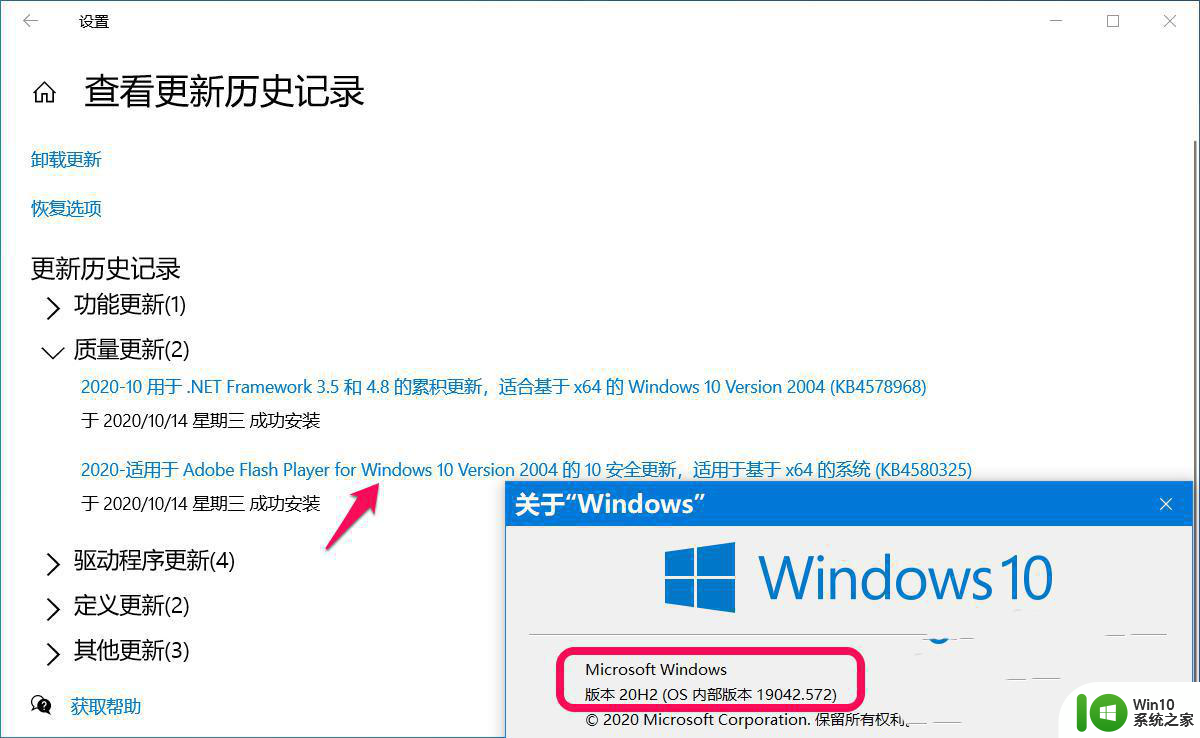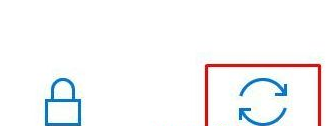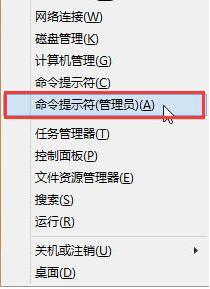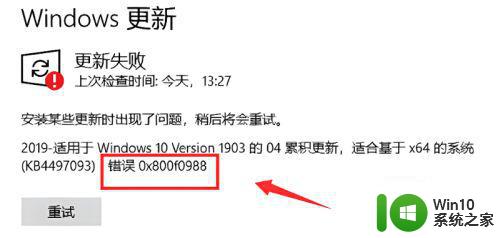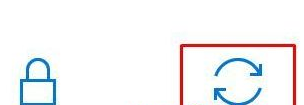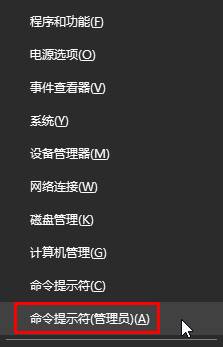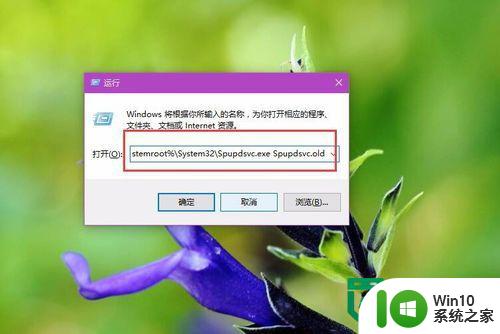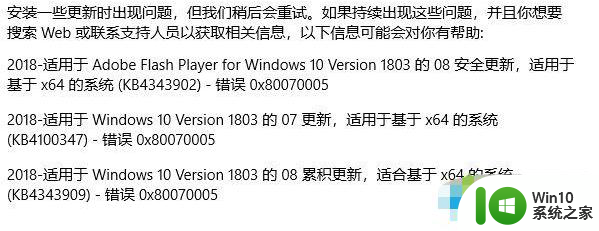win10更新失败错误0x8000ffff如何处理 Win10更新出现错误0x8000ffff怎么回事
电脑在进行更新的时候,经常会碰到各种错误代码,比如近日有win10系统用户在更新的时候,出现了错误代码0x8000ffff,不知道遇到这样的问题该怎么办,接下来给大家讲解一下win10更新失败错误0x8000ffff的详细处理方法吧。
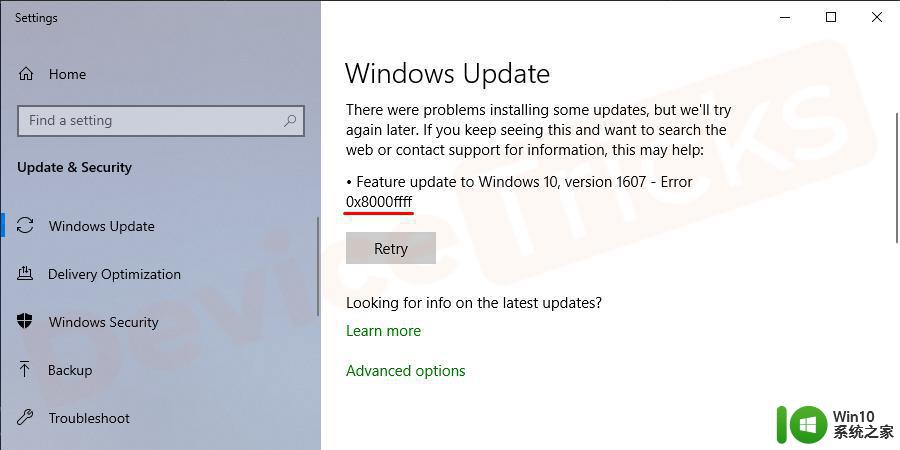
正如我们已经讨论过的,错误代码 0x8000ffff 与 Windows 更新直接相关。它会影响MicrosoftStore 的运行。此错误会使您的计算机死机,即使这也会影响更新,您也将无法下载更新。不知何故,如果您已设法更新您的操作系统。并且当您在更新Windows 10后访问Microsoft商店时,您可能会在某处观察到某处损坏的通知。如果是这种情况,请确保您的系统遇到了 0x8000ffff 错误。此错误会导致您的计算机与Microsoft商店服务器之间的通信失败。
使用 Windows 应用商店应用疑难解答:
1、按Windows+I键并在搜索栏中键入疑难解答,然后按 Enter。
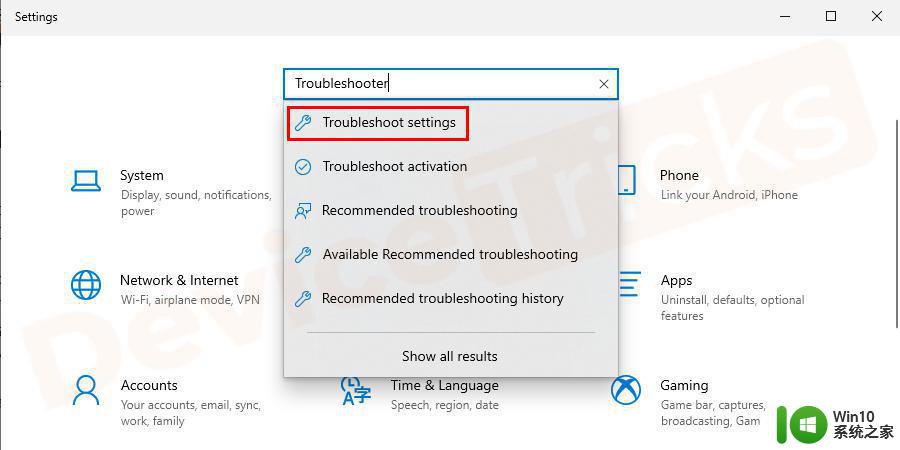
2、向下滚动列表以查找Windows 应用商店应用并选择运行疑难解答。
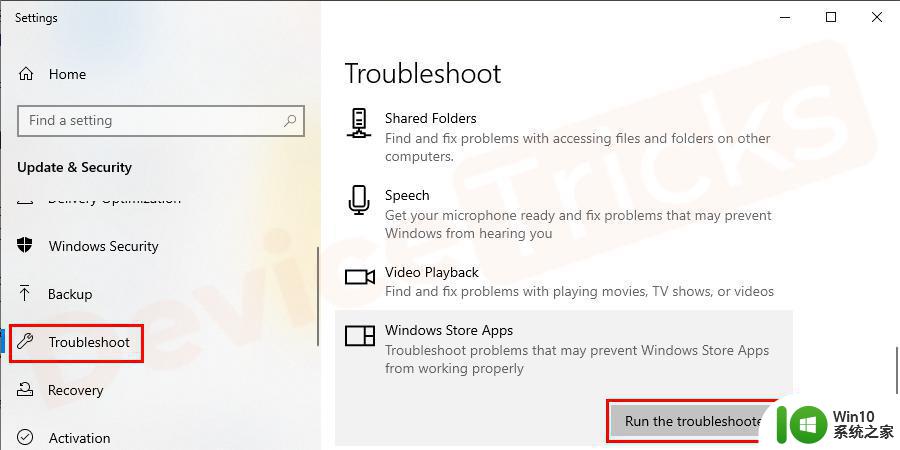
3、按照屏幕上的说明向导修复错误。
配置日期和时间设置如果您错误地更改了日期和时间设置,将导致连接到 Windows 应用服务器时出现问题。因此,您应该更正时间和日期设置以修复 0x8000ffff 错误代码 Windows 或Windows 10更新错误代码 0x8000ffff。
1、按Windows+R打开运行对话框。
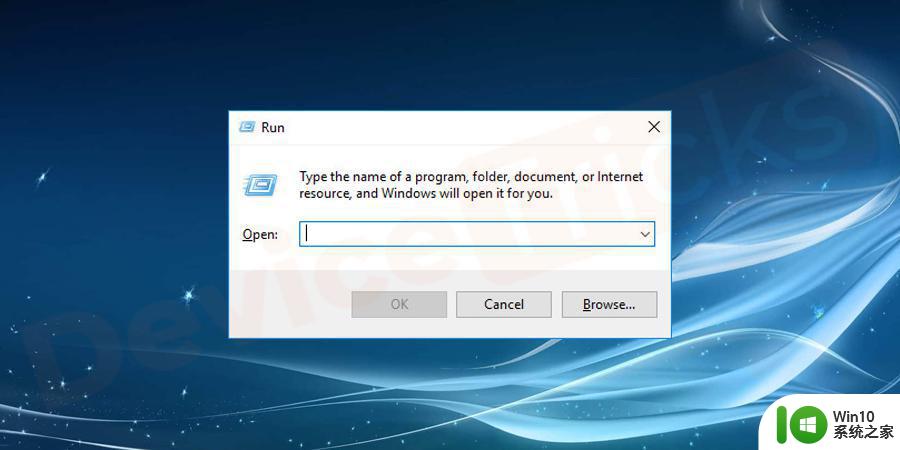
2、键入timedate.cpl如图所示,然后单击OK,以开放的日期和时间设置。
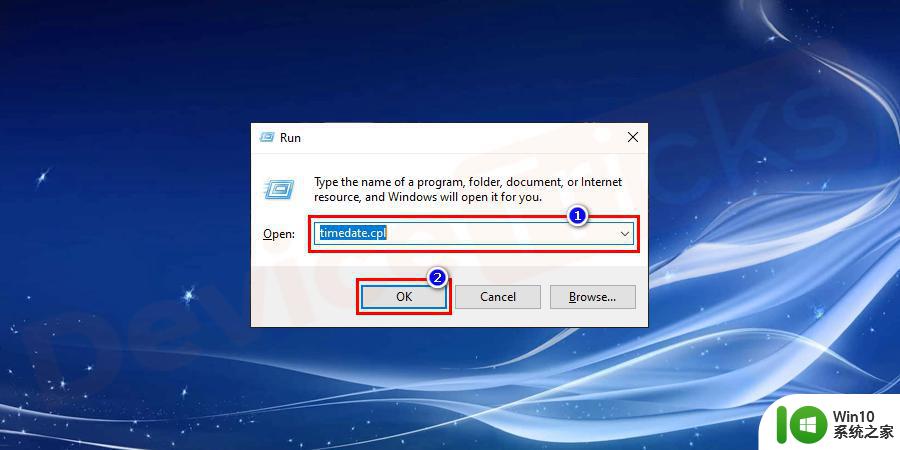
3、确保日期、时间和时区与桌面上显示的一样正确。
4、如果有任何更改,请单击更改日期和时间以自动设置当前时间。
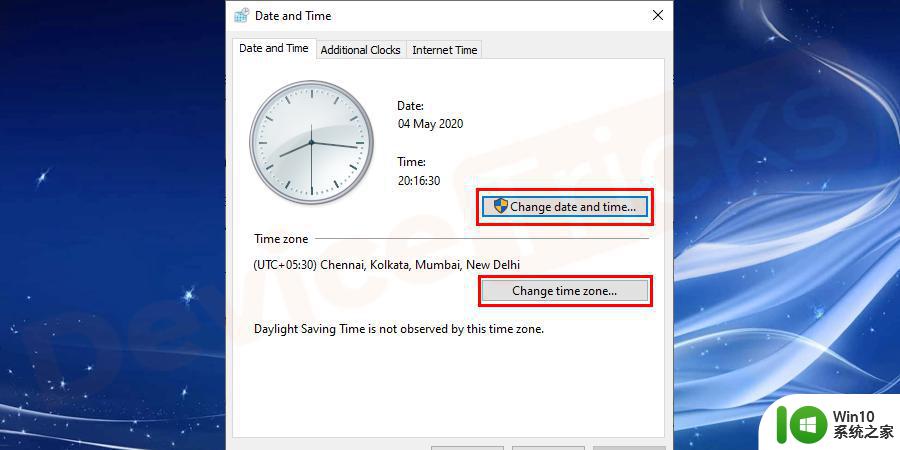
如果您当前的时间有任何变化,则此方法有助于解决问题,否则请继续使用以下方法。
检查病毒/恶意软件感染首先,确定您的系统是否感染了恶意软件/病毒。删除病毒/恶意软件入侵者将有助于修复此错误并保护您的系统免受损坏。
使用Windows Defender的,一定要使用一个深刻的脱机扫描与Windows Defender的
1、首先,转到开始菜单或Windows 徽标→ 选择设置 →更新和安全
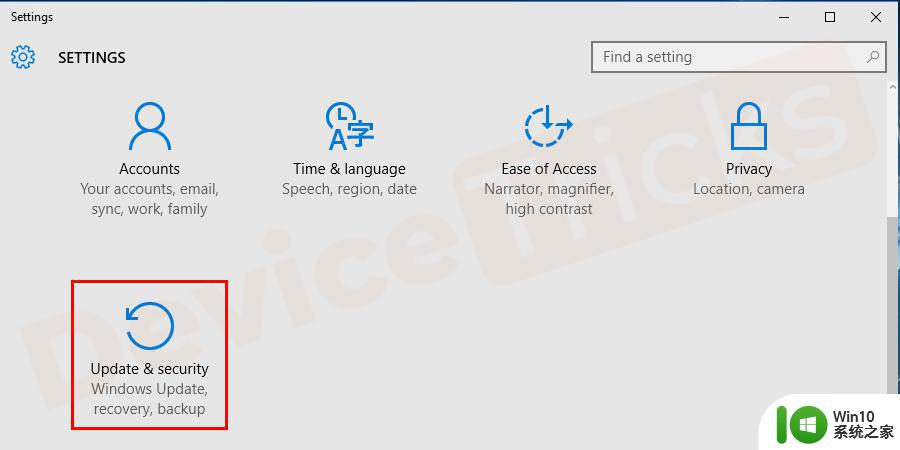
2、稍后单击Windows Defender→ Windows Defender Online →离线扫描。
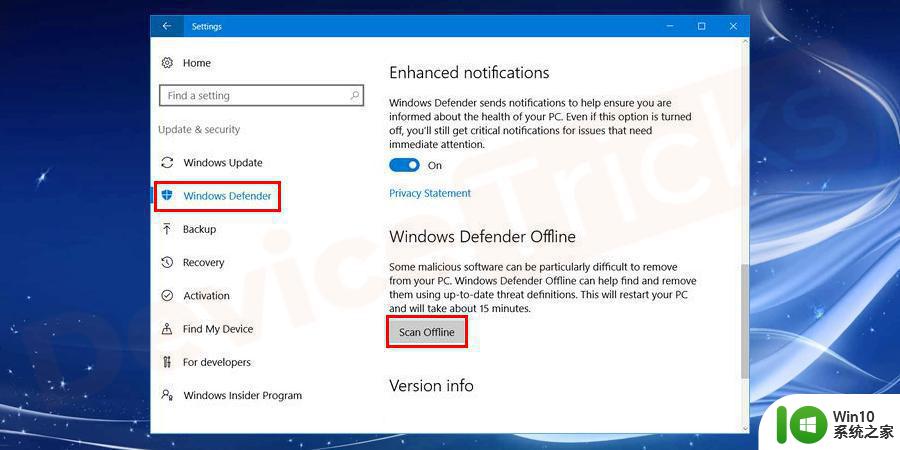
3、扫描后,您的系统将重新启动并检查Windows 10更新错误代码 0x8000ffff 问题是否已解决。
注意:您还可以使用系统上安装的任何第三方程序检查防病毒软件。
更新驱动程序:在某些情况下,更新驱动程序可能会解决此错误或Windows 10更新错误代码 0x8000ffff。此选项将有所帮助,因为大多数情况下更新驱动程序时会发生错误。因此,如果您完全更新驱动程序,将修复Windows 10更新错误代码 0x8000ffff。
1、选择Windows 徽标→ 转至设置 → 更新和安全 →检查更新。
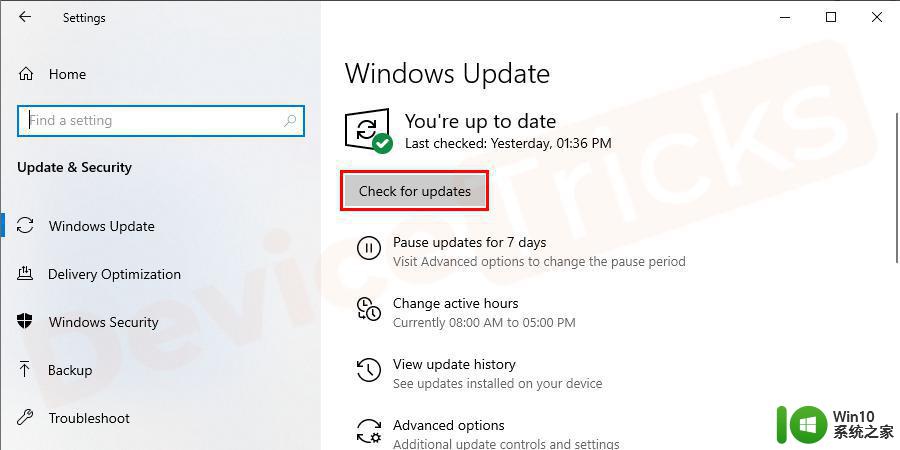
2、从列表中选择您需要安装的驱动程序以安装或安装所有驱动程序。
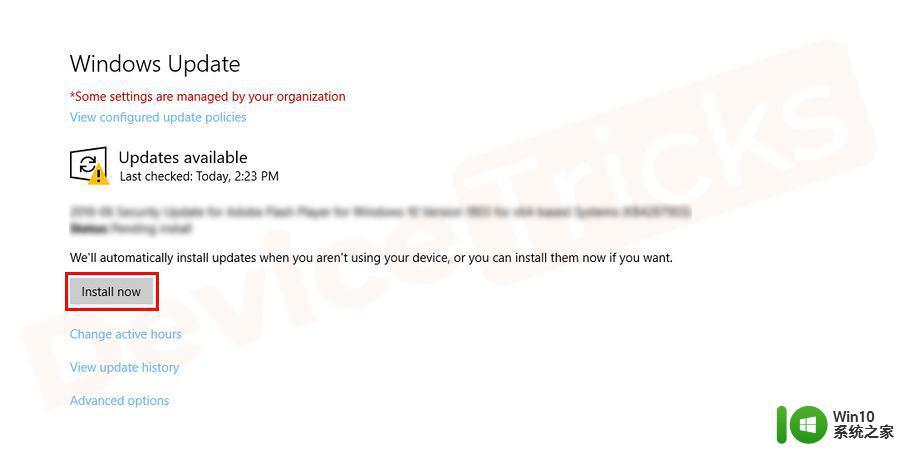
或者您可以尝试手动更新驱动程序
3、单击Windows 徽标键→搜索设备管理器。

4、展开要更新的驱动程序→点击有问题的驱动程序→右键点击→选择更新驱动程序软件
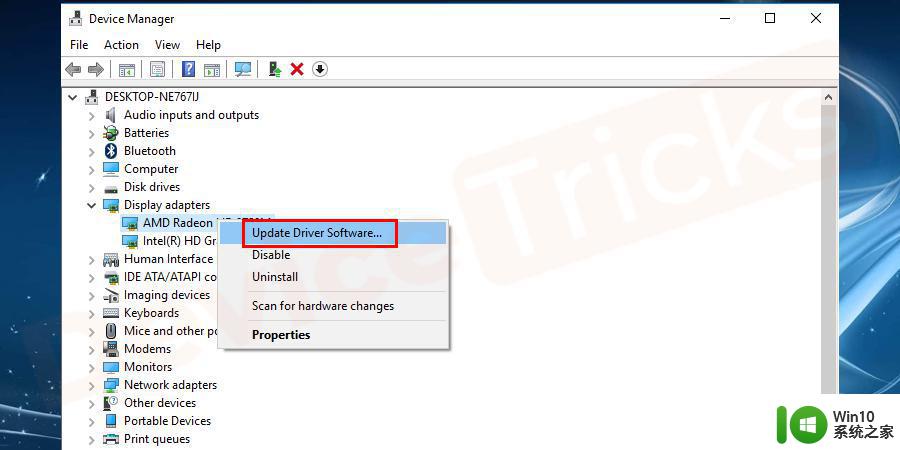
安装所有更新后重新启动您的计算机。检查Windows 10更新错误代码 0x8000ffff 问题是否已解决。
上述给大家讲解的就是Win10更新出现错误0x8000ffff的详细解决方法,有碰到一样情况的用户们可以学习上面的方法步骤来进行解决吧。